Лесно и бързо ръководство за root достъп на Android

След като руутнете телефона си с Android, имате пълен достъп до системата и можете да стартирате много видове приложения, които изискват root достъп.
Решили сте да руутнете устройството си и да инсталирате персонализиран ROM или искате да изтеглите приложение от компютъра си. Преди да можете да използвате ADB команди на Android, за да инсталирате някакъв софтуер на устройството си, трябва да активирате опциите за разработчици.
Опциите за разработчици на устройства с Android ще бъдат скрити по подразбиране, за да се избегнат промени, които засягат системата. Следната статия ще насочи читателите как да активират режима за разработчици на Android, илюстриран на примера на Samsung Galaxy S9, и как да деактивират тази опция, ако вече не се използва. Опциите в режима за разработчици ще бъдат много полезни за устройството, ще имате още по-полезни опции за него, като например коригиране на USB грешки, използване на ADB, промяна на DPI, за да бъде по-подходяща, ...
1. Активирайте опциите за разработчици
Стъпка 1: Кликнете върху иконата Настройки в главния интерфейс на устройството. В интерфейса с настройки превъртете надолу и кликнете върху Относно телефона . След това кликнете върху Информация за софтуера . В MIUI на телефони Xiaomi ще намерите версия на MIUI или номер на сборка и кликнете върху нея многократно, докато се появи известието „Опциите за разработчици са активирани“.
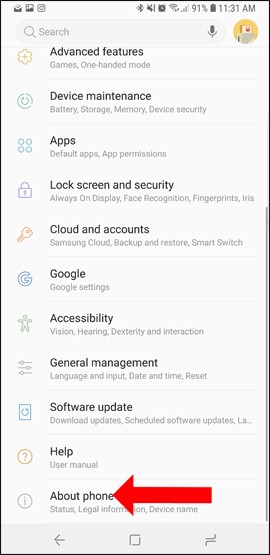
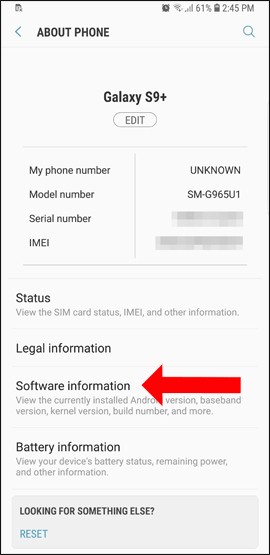
Стъпка 2: В новия интерфейс щракнете върху Номер на сборка 7 пъти подред. След 2 докосвания се появява малък прозорец за известия с текст „ Вече сте на X стъпки от това да бъдете разработчик“ с обратно броене за всяко следващо докосване.
Когато се появи съобщението „ Режимът за разработчици е включен“ , това е готово. Някои устройства ще поискат ПИН код.
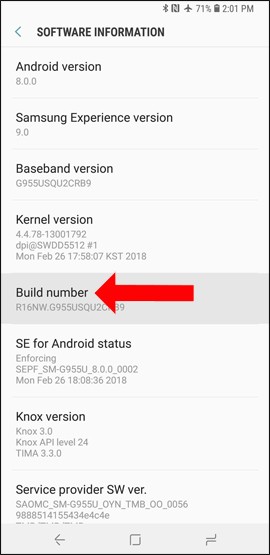
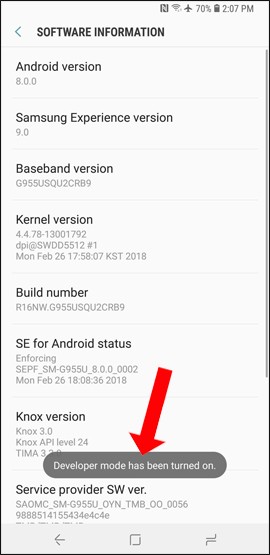
Производителите на телефони и таблети ( OEM ) не поставят тази опция на едно и също място, въпреки че се извършва чрез една и съща операция. Ето пътят за намиране на номера на сборката на устройствата:
След 7 докосвания опциите за разработчици ще бъдат отключени и достъпни. Когато се върнете в интерфейса с настройки на устройството, ще видите опции за разработчици в долната част на списъка. Ако щракнете върху тях, ще видите много опции за допълнително прецизиране на системата.
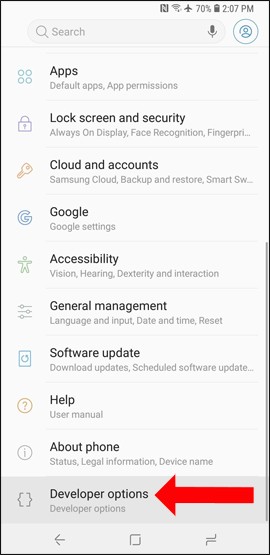
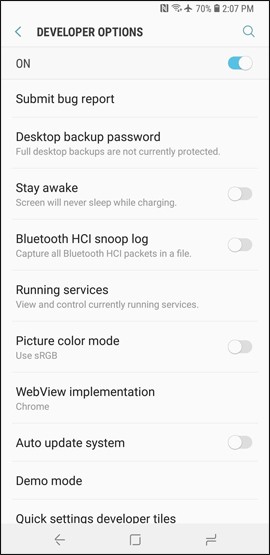
2. Премахнете опциите за разработчици
Премахването на опциите за разработчици е възможно, но не за всички устройства с Android. Единственият начин да направите това е да възстановите всички настройки до фабричните.
Отидете в Настройки > Приложения > Настройки > Изчистване на данни. Ще се появи прозорец с молба за потвърждение, докоснете OK .
Този метод може да се приложи към много телефони и таблети с Android.
Активирането на режим за разработчици на Android ще помогне на техниците или хората с познания по технологиите да персонализират повече. Този режим обаче не трябва да се активира, ако не знаете как да го използвате, в противен случай това ще повлияе значително на системата.
Вижте също:
Успех!
След като руутнете телефона си с Android, имате пълен достъп до системата и можете да стартирате много видове приложения, които изискват root достъп.
Бутоните на вашия телефон с Android не са само за регулиране на силата на звука или събуждане на екрана. С няколко прости настройки те могат да се превърнат в преки пътища за бързо заснемане на снимки, прескачане на песни, стартиране на приложения или дори активиране на функции за спешни случаи.
Ако сте забравили лаптопа си на работа и имате спешен доклад, който да изпратите на шефа си, какво трябва да направите? Да използвате смартфона си. Още по-сложно е да превърнете телефона си в компютър, за да вършите много задачи едновременно по-лесно.
Android 16 има джаджи за заключен екран, с които можете да променяте заключения екран по ваш избор, което го прави много по-полезен.
Режимът „Картина в картината“ на Android ще ви помогне да свиете видеото и да го гледате в режим „картина в картината“, гледайки видеото в друг интерфейс, за да можете да правите други неща.
Редактирането на видеоклипове на Android ще стане лесно благодарение на най-добрите приложения и софтуер за редактиране на видео, които изброяваме в тази статия. Уверете се, че ще имате красиви, вълшебни и стилни снимки, които да споделяте с приятели във Facebook или Instagram.
Android Debug Bridge (ADB) е мощен и универсален инструмент, който ви позволява да правите много неща, като например намиране на лог файлове, инсталиране и деинсталиране на приложения, прехвърляне на файлове, root и флаш персонализирани ROM-ове, както и създаване на резервни копия на устройства.
С приложения с автоматично щракване. Няма да се налага да правите много, когато играете игри, използвате приложения или задачи, налични на устройството.
Въпреки че няма магическо решение, малки промени в начина, по който зареждате, използвате и съхранявате устройството си, могат да окажат голямо влияние върху забавянето на износването на батерията.
Телефонът, който много хора обичат в момента, е OnePlus 13, защото освен превъзходен хардуер, той притежава и функция, която съществува от десетилетия: инфрачервеният сензор (IR Blaster).
Google Play е удобен, безопасен и работи добре за повечето хора. Но има цял свят от алтернативни магазини за приложения – някои предлагат откритост, други дават приоритет на поверителността, а трети са просто забавна промяна на темпото.
TWRP позволява на потребителите да запазват, инсталират, архивират и възстановяват фърмуер на своите устройства, без да се притесняват, че това ще повлияе на състоянието на устройството при руутване, флашване или инсталиране на нов фърмуер на Android устройства.
Ако смятате, че познавате добре устройството си Galaxy, Good Lock ще ви покаже колко повече може да направи.
Повечето от нас се отнасят към порта за зареждане на смартфона си така, сякаш единствената му функция е да поддържа батерията жива. Но този малък порт е много по-мощен, отколкото си мислим.
Ако сте уморени от общи съвети, които никога не работят, ето някои, които тихомълком променят начина, по който правите снимки.
Повечето деца предпочитат да играят, вместо да учат. Тези мобилни игри, които са едновременно образователни и забавни, обаче ще се харесат на малките деца.
Проверете „Дигитално благополучие“ на вашия телефон Samsung, за да видите колко време губите на телефона си през деня!
Приложението за фалшиви повиквания ви помага да създавате повиквания от собствения си телефон, за да избегнете неудобни, нежелани ситуации.
Ако наистина искате да защитите телефона си, е време да започнете да го заключвате, за да предотвратите кражба, както и да го предпазите от хакерски атаки и измами.
USB портът на вашия телефон Samsung е за нещо повече от просто зареждане. От превръщането на телефона ви в настолен компютър до захранването на други устройства, тези малко известни приложения ще променят начина, по който използвате устройството си.
След като руутнете телефона си с Android, имате пълен достъп до системата и можете да стартирате много видове приложения, които изискват root достъп.
Бутоните на вашия телефон с Android не са само за регулиране на силата на звука или събуждане на екрана. С няколко прости настройки те могат да се превърнат в преки пътища за бързо заснемане на снимки, прескачане на песни, стартиране на приложения или дори активиране на функции за спешни случаи.
Ако сте забравили лаптопа си на работа и имате спешен доклад, който да изпратите на шефа си, какво трябва да направите? Да използвате смартфона си. Още по-сложно е да превърнете телефона си в компютър, за да вършите много задачи едновременно по-лесно.
Android 16 има джаджи за заключен екран, с които можете да променяте заключения екран по ваш избор, което го прави много по-полезен.
Режимът „Картина в картината“ на Android ще ви помогне да свиете видеото и да го гледате в режим „картина в картината“, гледайки видеото в друг интерфейс, за да можете да правите други неща.
Редактирането на видеоклипове на Android ще стане лесно благодарение на най-добрите приложения и софтуер за редактиране на видео, които изброяваме в тази статия. Уверете се, че ще имате красиви, вълшебни и стилни снимки, които да споделяте с приятели във Facebook или Instagram.
Android Debug Bridge (ADB) е мощен и универсален инструмент, който ви позволява да правите много неща, като например намиране на лог файлове, инсталиране и деинсталиране на приложения, прехвърляне на файлове, root и флаш персонализирани ROM-ове, както и създаване на резервни копия на устройства.
С приложения с автоматично щракване. Няма да се налага да правите много, когато играете игри, използвате приложения или задачи, налични на устройството.
Въпреки че няма магическо решение, малки промени в начина, по който зареждате, използвате и съхранявате устройството си, могат да окажат голямо влияние върху забавянето на износването на батерията.
Телефонът, който много хора обичат в момента, е OnePlus 13, защото освен превъзходен хардуер, той притежава и функция, която съществува от десетилетия: инфрачервеният сензор (IR Blaster).
















